Linux kullananlar bilir belki ama yeni başlayanlar için ya da işletim sisteminin detayına girmeyenler için birkaç ufak ipuçları vereceğim . Başlıklar hâlinde inceleyelim . Faydalı olmasını umuyorum .
- Boşta Olan Belleği Göstermek -
Terminale yazacağımız ufak bir komutla uygun durumda olan belleği görüntüleyebiliriz .
cat /proc/meminfo
Bu komutu yazdıktan sonra aşağıdaki gibi bir tablo ile karşılaşacaksınız . Böylece hizmete açık olan bellek ve kullanılan (nerede kullanıldığı) bellek görüntülenecek .
MemTotal: 3615716 kB
MemFree: 132528 kB
MemShared: 0 kB
Buffers: 50028 kB
Cached: 1572772 kB
SwapCached: 80716 kB
Active: 580208 kB
Inactive: 1142848 kB
HighTotal: 2752384 kB
HighFree: 8576 kB
LowTotal: 863332 kB
LowFree: 123952 kB
SwapTotal: 2104504 kB
SwapFree: 1064540 kB
- Belli Bir Zamana Kadar Olan Dosyaları Silmek -
Belli bir zamandan daha eski olan dosyaları silmek için terminale gireceğimiz basit bir kod ile bu işlemi halledebiliyoruz .
find /path/to/files -mtime +5 -exec rm {} \\;
Not :
Burada bulunan "/path/to/files" kısmı silinmesini istediğiniz dosyanın dizinini belirtiyor . Bu dizinin gerçekten doğru yazıldığına emin olunuz .
"-mtime +5" kısmı ise belirteceğimiz zamandır . Örneğin +5 ile 5 günden eski dosyaların bulunmasını emrini vermiş oluyoruz .
- Log Dosyalarının Canlı Gösterimi -
Log dosyalarını görüntüleyip aynı zamanda canlı olarak yeni eklenenlerini de ekranda göreceğimiz bir komut mevcut .
tail -f /path/thefile.log
Örnek vermek gerekirse ;
tail -f log/development.log
CTRL + C komutu ile işlemi durdurmamız mümkün .
- Masaüstüne Çöp Kutusu İkonu -
Windowstaki gibi masaüstüne çöp kutusu ikonu koymak için ALT + F2 tuş kombinasyonuyla açacağımız Çalıştır kısmına "gconf-editor" yazıyoruz ve Gnome Konfigürasyon Editörünü açıyoruz .
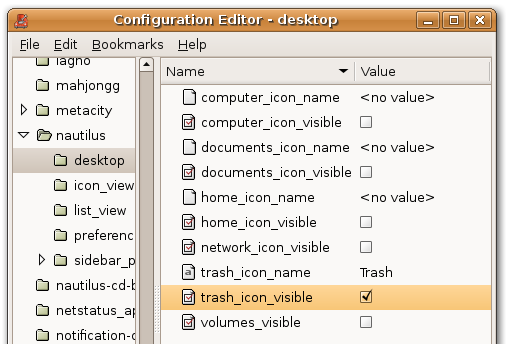
Ardından açılan kısımda sırasıyla apps \\ nautilus \\ desktop dizinine gidiyoruz .
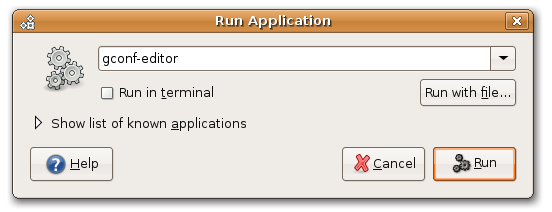
Sağ tarafta "trash_icon_visible(Çöp ikonu görünürlüğü)" kısmına tick atın , isterseniz hemen üstünde bulunan kısımda da ismini de değiştirebilirsiniz .
Yaptığınız bu işlemden sonra Çöp ikonu masaüstünde belirecektir .
- Linuxta ISO Kalıbını Kullanmak -
Her zaman olduğu gibi yine birkaç komutu terminale girerek bu işlemi halledeceğiz .
sudo mkdir /media/iso
sudo modprobe loop
sudo mount filename.iso /media/iso -t iso9660 -o loop
ISO kalıbını çıkartmak isterseniz de aşağıdaki komutu kullanabilirsiniz :
sudo umount /media/iso
- Kısayol Tuşu Eklemek -
Ubuntu çok kısıtlı bir kısayol konfigürasyon hizmeti sunuyor . Bu kısıtlamayı aşmak için ise ALT + F2 komutuyla açtığımız Çalıştır kısmına gconf-editor yazarak editöre
ulaşıyoruz .
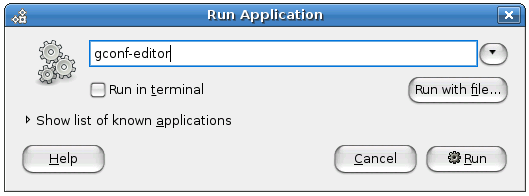
Ardından sol taraftan , sırasıyla apps \\ ****city \\ keybinding_commands dizinini açıyoruz .
Öncelikle sağ taraftan command_1 olarak komutu seçip kısayol oluşturmak istediğimiz script ya da çalıştırılabilir uygulamanın dizinini giriyoruz .
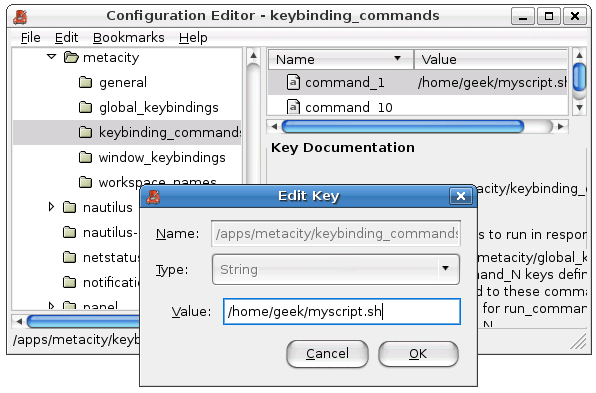
Ardından sol taraftaki Listeeden "global_keybindings" kısmından "run_command_1" kısmına tıklayarak yapmak istediğimiz kısayol tuşunu giriyoruz .
ALT + T tuş kombinasyonu için <ALT>T yazmamız yeterli . Örneğin CTRL isteseydik , <CTRL> yazacaktık .
- Boşta Olan Belleği Göstermek -
Terminale yazacağımız ufak bir komutla uygun durumda olan belleği görüntüleyebiliriz .
cat /proc/meminfo
Bu komutu yazdıktan sonra aşağıdaki gibi bir tablo ile karşılaşacaksınız . Böylece hizmete açık olan bellek ve kullanılan (nerede kullanıldığı) bellek görüntülenecek .
MemTotal: 3615716 kB
MemFree: 132528 kB
MemShared: 0 kB
Buffers: 50028 kB
Cached: 1572772 kB
SwapCached: 80716 kB
Active: 580208 kB
Inactive: 1142848 kB
HighTotal: 2752384 kB
HighFree: 8576 kB
LowTotal: 863332 kB
LowFree: 123952 kB
SwapTotal: 2104504 kB
SwapFree: 1064540 kB
- Belli Bir Zamana Kadar Olan Dosyaları Silmek -
Belli bir zamandan daha eski olan dosyaları silmek için terminale gireceğimiz basit bir kod ile bu işlemi halledebiliyoruz .
find /path/to/files -mtime +5 -exec rm {} \\;
Not :
Burada bulunan "/path/to/files" kısmı silinmesini istediğiniz dosyanın dizinini belirtiyor . Bu dizinin gerçekten doğru yazıldığına emin olunuz .
"-mtime +5" kısmı ise belirteceğimiz zamandır . Örneğin +5 ile 5 günden eski dosyaların bulunmasını emrini vermiş oluyoruz .
- Log Dosyalarının Canlı Gösterimi -
Log dosyalarını görüntüleyip aynı zamanda canlı olarak yeni eklenenlerini de ekranda göreceğimiz bir komut mevcut .
tail -f /path/thefile.log
Örnek vermek gerekirse ;
tail -f log/development.log
CTRL + C komutu ile işlemi durdurmamız mümkün .
- Masaüstüne Çöp Kutusu İkonu -
Windowstaki gibi masaüstüne çöp kutusu ikonu koymak için ALT + F2 tuş kombinasyonuyla açacağımız Çalıştır kısmına "gconf-editor" yazıyoruz ve Gnome Konfigürasyon Editörünü açıyoruz .
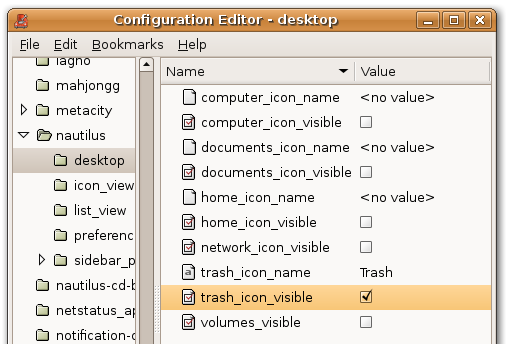
Ardından açılan kısımda sırasıyla apps \\ nautilus \\ desktop dizinine gidiyoruz .
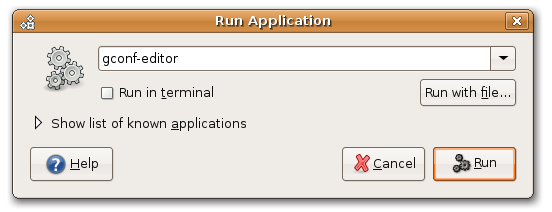
Sağ tarafta "trash_icon_visible(Çöp ikonu görünürlüğü)" kısmına tick atın , isterseniz hemen üstünde bulunan kısımda da ismini de değiştirebilirsiniz .
Yaptığınız bu işlemden sonra Çöp ikonu masaüstünde belirecektir .
- Linuxta ISO Kalıbını Kullanmak -
Her zaman olduğu gibi yine birkaç komutu terminale girerek bu işlemi halledeceğiz .
sudo mkdir /media/iso
sudo modprobe loop
sudo mount filename.iso /media/iso -t iso9660 -o loop
ISO kalıbını çıkartmak isterseniz de aşağıdaki komutu kullanabilirsiniz :
sudo umount /media/iso
- Kısayol Tuşu Eklemek -
Ubuntu çok kısıtlı bir kısayol konfigürasyon hizmeti sunuyor . Bu kısıtlamayı aşmak için ise ALT + F2 komutuyla açtığımız Çalıştır kısmına gconf-editor yazarak editöre
ulaşıyoruz .
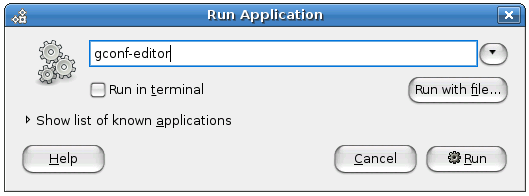
Ardından sol taraftan , sırasıyla apps \\ ****city \\ keybinding_commands dizinini açıyoruz .
Öncelikle sağ taraftan command_1 olarak komutu seçip kısayol oluşturmak istediğimiz script ya da çalıştırılabilir uygulamanın dizinini giriyoruz .
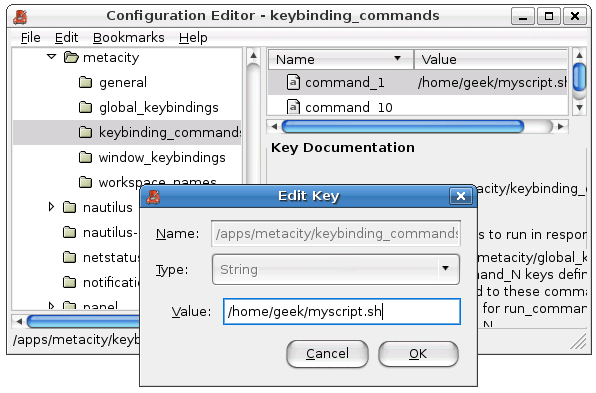
Ardından sol taraftaki Listeeden "global_keybindings" kısmından "run_command_1" kısmına tıklayarak yapmak istediğimiz kısayol tuşunu giriyoruz .
ALT + T tuş kombinasyonu için <ALT>T yazmamız yeterli . Örneğin CTRL isteseydik , <CTRL> yazacaktık .





